Call of Duty Warzone hat vor ein paar Tagen ein neues Update herausgebracht, das Fehlerbehebungen enthält und eine lang erwartete Waffe eingeführt hat – die Eisspitzhacke. Wir sind nur noch wenige Tage vom Start der offiziellen dritten Staffel in Warzone und Vanguard entfernt, ganz zu schweigen vom bevorstehenden Godzilla- und Kong-Event in Warzone. Das jüngste Update des Spiels hat jedoch vielen Spielern Probleme bereitet, und es ist möglich, dass die Zahl der betroffenen Spieler mit dem Start von Warzone Staffel 3 zunimmt. Zahlreiche Spieler haben berichtet, dass Warzone nach einem kürzlichen Update beim Start ohne Fehler abstürzt. Glücklicherweise gibt es einige Fixes, die Ihnen helfen können, den Fehler zu beheben.
Absturz von Call of Duty:Warzone auf Desktop ohne Fehler behoben
In Ermangelung eines Fehlers wird es sehr schwierig, die genaue Ursache für den Absturz von Warzone auf dem PC zu ermitteln. Aber es ist fast sicher, dass bei Ihnen etwas nicht stimmt, es sei denn, das neue Update hat das Spiel wirklich durcheinander gebracht und der Absturz ist weit verbreitet. Wenn es keinen Fehler gibt und Warzone beim Start abstürzt, sind hier einige Lösungen, die Sie ausprobieren können.
Alle Overlays deaktivieren, insbesondere GeForce Experience Overlay
Eines der ersten Dinge, die Sie tun sollten, ist das GeForce Experience-Overlay zu deaktivieren. Overlays verursachen in vielen Spielen Probleme, die zum Absturz auf dem Desktop führen. Insbesondere Warzone kann manchmal Probleme mit dem GeForce Overlay haben. So geht's.
- Öffne GeForce Experience
- Klicken Sie auf das Zahnradsymbol, um zu den Einstellungen zu gelangen
- Suchen Sie IN-GAME OVERLAY, es befindet sich unter SPRACHE
- Schalten Sie es aus, um es zu deaktivieren (wenn es grün ist, ist das Overlay aktiviert).
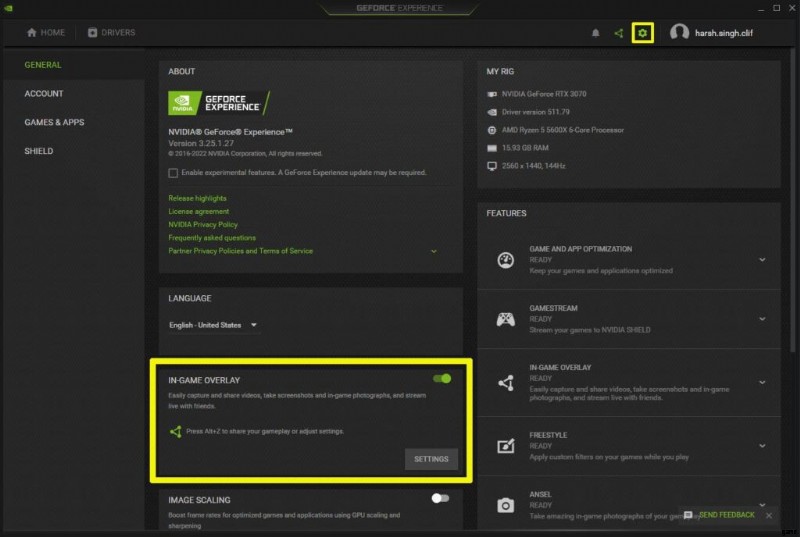
Übertaktung und XMP deaktivieren
Ein weiterer Grund für den Absturz könnte mit der instabilen Übertaktung zu tun haben, die das Spiel zum Absturz bringt. Nicht jede Übertaktung ist schlecht, aber wenn ein Spiel beim Start abstürzt, ist es einer der Schuldigen. Wenn Sie RGB- oder Übertaktungssoftware ausführen, versuchen Sie, die Software zu deaktivieren und zu testen, ob das Spiel funktioniert. Wenn das Spiel immer noch nicht startet, müssen Sie möglicherweise XMP deaktivieren. Ich weiß, es ist ein Schmerz und Sie sollten dies nicht tun müssen, um das Spiel zu spielen, aber das ist eine der möglichen Lösungen, wenn Sie unbedingt spielen möchten. Bei den meisten Motherboards können Sie XMP einfach deaktivieren, bei einigen müssen Sie jedoch manuelle Werte festlegen. Wenn Sie mehrere XMP haben, versuchen Sie, zu XMP 2 zu wechseln. Sie können XMP im BIOS deaktivieren.
Razer-Software und Afterburner deaktivieren
Es ist bekannt, dass die meisten Razor-Software nicht so gut zu Warzone passt. Sicher, sie funktionieren für uns und viele andere Benutzer, aber viele Spieler haben berichtet, dass die Kombination der beiden zusammen laufenden Software dazu führt, dass Warzone ohne ersichtlichen Grund/Fehler abstürzt. Das Spiel geht für eine Reihe von RGB-Software und Afterburner. Deaktivieren Sie also all diese Software und versuchen Sie, das Spiel zu starten.
VPN deaktivieren, insbesondere NordVPN
Wenn Sie ein VPN im Hintergrund laufen haben, kann dies die Ursache für den Absturz sein. Stellen Sie sicher, dass Sie das VPN vollständig deaktiviert haben, und starten Sie das System neu. Wenn das System wieder hochfährt, überprüfen Sie, ob das VPN nicht so eingestellt ist, dass es beim Start gestartet wird. Wir haben eine universelle Lösung zum Deaktivieren von Anwendungen von Drittanbietern, die die nächste Lösung ist. Insbesondere NordVPN ist dafür bekannt, Probleme mit Warzone zu verursachen. Wenn Sie also die Software deaktiviert haben, starten Sie das System neu und versuchen Sie, das Spiel zu spielen. Ein zuverlässiges VPN, das wir verwenden, ist ExpressVPN.
Führen Sie einen sauberen Neustart durch, um Warzone-Abstürze zu beheben
Die Clean-Boot-Umgebung ist großartig, um den fehlerfreien Absturz von Call of Duty Warzone auf dem Desktop zu beheben, da sie einige kritische Probleme behebt. Es gibt die Ressourcen auf Ihrem System frei und deaktiviert alle Anwendungen von Drittanbietern, die möglicherweise Probleme mit dem Spiel verursachen. So führen Sie die Fehlerbehebung durch.
- Drücken Sie Windows-Taste + R und geben Sie msconfig ein, drücken Sie die Eingabetaste
- Gehen Sie zur Registerkarte "Dienste"
- Aktivieren Sie Alle Microsoft-Dienste ausblenden
- Klicken Sie jetzt auf Alle deaktivieren
- Gehen Sie zur Registerkarte Start und klicken Sie auf Task-Manager öffnen
- Deaktivieren Sie jeweils eine Aufgabe und starten Sie das System neu.
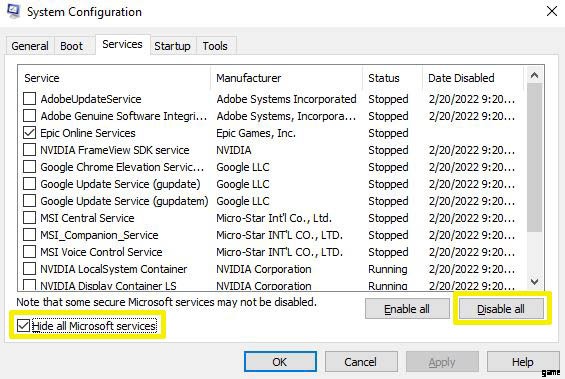
Sobald das System wieder hochgefahren ist, versuchen Sie, Warzone auszuführen, und hoffentlich können Sie das Spiel ohne Abstürze starten.
Versuchen Sie, Battle.Net und das Spiel mit Administratorrechten auszuführen
Ein weiterer häufiger Grund, warum das Spiel für Sie abstürzt, ist, dass Sie dem Launcher und dem Spiel keine Administratorrechte gewährt haben. Suchen Sie die ausführbare Datei von Battle.Net und Warzone und erteilen Sie die Administratorberechtigung. Wenn Sie zu den Installationsverzeichnissen jeder Software gehen, suchen Sie nach der .exe-Datei. So erteilen Sie Administratorberechtigungen.
- Klicken Sie mit der rechten Maustaste auf die .exe-Datei und wählen Sie Eigenschaften
- Gehen Sie zur Registerkarte Kompatibilität
- Aktivieren Sie das Kontrollkästchen Dieses Programm als Administrator ausführen
Installieren Sie Ihre Windows-Updates ordnungsgemäß
Das erste, was Sie hier tun müssen, ist, alles zu aktualisieren. Das bedeutet, dass Sie nach Updates für Warzone und auch nach anderen installierten Anwendungen und natürlich nach Windows suchen müssen.
Veraltete Software kann manchmal Spiele stören. Aktualisieren Sie Ihre Anwendungen regelmäßig, um unnötige Kompatibilitätsprobleme zu vermeiden.
Schließen Sie alle anderen aktiven und Hintergrund-Apps
Manchmal kann das gleichzeitige Öffnen vieler Anwendungen Ihr System unter Druck setzen, besonders wenn es nicht leistungsfähig ist.
Sie können den Task-Manager verwenden, um schnell zu überprüfen, welche Apps oder Dienste die meisten Ressourcen verwenden. So geht's:
- Task-Manager öffnen (STRG + ALT + ENTF).
- Überprüfen Sie auf der Registerkarte "Prozesse" die Spalten für CPU, Arbeitsspeicher und Datenträger. Wenn eine dieser Spalten fast 100 % erreicht, bedeutet dies, dass Ihr Computer aufgrund von Ressourcenmangel stark arbeitet.
- Schließen Sie alle Programme, die Sie nicht benötigen, indem Sie sie markieren und unten auf die Schaltfläche Task beenden klicken.
V-Sync deaktivieren
V-Sync wurde hauptsächlich entwickelt, um Bildschirmrisse zu bekämpfen, aber in einigen Spielen, wie Modern Warfare oder Warzone, kann das Einschalten von V-Sync zum Absturz führen. Obwohl dies kein universelles Problem für Warzone ist, wurde berichtet, dass das Absturzproblem behoben werden kann, wenn Sie V-Sync einfach deaktivieren.
Wenn Sie eine NVIDIA-Grafikkarte verwenden, können Sie die NVIDIA Control Panel-Anwendung öffnen, um V-Sync zu deaktivieren.
COD Warzone-Spieldateien reparieren
Wenn Ihr Spiel zu diesem Zeitpunkt immer noch abstürzt, können Sie als Nächstes die Spieldateien von Call of Duty Warzone reparieren. Sie können dies tun, indem Sie in die Blizzard-Anwendung (Battle.net) gehen. So geht's:
- Öffne Battle.net.
- Call of Duty:MW-Spiel auswählen.
- Klicken Sie auf das Zahnradsymbol in der Mitte des Bildschirms, um auf die „Optionen“ zuzugreifen.
- Wählen Sie Scannen und reparieren.
- Klicken Sie auf Scan starten.
Dies sind einige der Lösungen, die Sie verwenden können, um das Problem mit dem Absturz auf dem Desktop in Warzone Season 3 zu beheben.
Dieser Beitrag ist in Bearbeitung und wird bald aktualisiert!
